자동차에서 Apple 음악을 재생하는 방법: 최고의 5가지 방법
음악은 우리 여행 여정의 일부였습니다. 그렇기 때문에 Apple Music에 있는 노래를 차에서 틀면 극한의 경험을 할 수 있습니다. 하지만 당신은 아마도 당신이 할 수 있는지 궁금해 할 것입니다 차에서 Apple Music 재생. 또는 iPhone 사용자의 경우 여행 경험을 즐길 수 있도록 차에서 iPhone에서 음악을 재생하는 방법이 궁금할 것입니다. 걱정할 필요가 없습니다. 이 기사에서는 자동차에서 Apple Music을 재생하는 5가지 방법을 제공합니다.
기사 내용 1 부. 내 차에서 Apple 음악을 재생할 수 있습니까? 부품 2. iPhone으로 자동차에서 Apple 음악을 재생하는 방법파트 3. Apple Music 앱없이 자동차에서 Apple 음악을 재생하는 방법부품 4. 자동차에서 Apple 음악이 자동으로 재생되는 것을 중지하는 방법5 부. 개요
1 부. 내 차에서 Apple 음악을 재생할 수 있습니까?
차에서 애플뮤직을 들을 수 있나요? CD, USB, Bluetooth 등 다양한 방법으로 자동차 스테레오에서 음악을 재생할 수 있습니다. CarPlay. 그러나 모든 음악이 카 스테레오와 호환되는 것은 아닙니다. 예를 들어 Apple Music은 지원되지 않습니다. 그러나 최근 일부 자동차 딜러의 장비를 다시 장착하면 이것이 가능할 수 있습니다.
이제 몇몇 신차에는 인터넷에 연결되어 운전자에게 다양한 앱을 제공하는 엔터테인먼트 시스템이 내장되어 있습니다. AUX 연결이나 Bluetooth가 없어도 이러한 시스템을 통해 사용할 수 있는 앱을 통해 차량에서 다양한 음악 스트리밍 플랫폼을 즐길 수 있습니다.

그러나 자동차에 엔터테인먼트 시스템이 내장되어 있지 않은 경우에도 자동차에서 Apple Music을 재생할 수 있습니다. 음악을 MP3로 변환한 후 저장하거나 USB에 전송하여 자동차에서 Apple Music을 재생할 수 있습니다. 또 다른 방법은 블루투스를 이용하는 것입니다. 하지만 iPhone에서 차량용 Bluetooth로 음악을 재생하는 방법은 무엇입니까? 단계는 간단합니다. 방법을 알아보려면 계속 읽어보세요.
부품 2. iPhone으로 자동차에서 Apple 음악을 재생하는 방법
차에서 편안하게 멋진 앨범이나 재생 목록을 듣는 것은 놀라운 일입니다. 차에서 휴대폰으로 음악을 어떻게 재생할 수 있나요? 자동차에서 Apple Music을 재생하려면 자동차 장비에 따라 몇 가지 방법을 선택할 수 있으므로 옵션을 검토하고 듣기 시작하세요.
방법 1. Apple CarPlay를 사용하여 자동차에서 음악 재생
iPhone이있는 경우 아이폰 OS 7.1 이상에서는 Apple CarPlay를 사용하여 CarPlay 기능이 있는 자동차에서 Apple Music 노래를 재생할 수 있습니다. 음악이 재생되는 동안 전화를 받고, Apple 지도를 보고, 메시지를 들을 수 있습니다. Apple CarPlay를 사용하여 휴대폰에서 자동차로 음악을 재생하는 방법은 무엇입니까?
- Apple Carplay를 시작하려면 자동차에 시동을 걸고 Apple CarPlay의 무선 설정을 시작하세요.
- 다음으로, iPhone의 잠금을 해제한 후 Siri를 켜고 iPhone을 자동차에 무선으로 연결하세요.
- 그 후, 운전대에서 버튼을 길게 누르세요. 음성 명령 단추. 스테레오가 Bluetooth 또는 무선으로 설정되어 있는지 확인하세요.
- 그런 다음 "설정", 때리다 "일반 ''를 누른 다음 iPhone에서 CarPlay를 누르고 사용 가능한 자동차을 클릭하고 차량을 선택하세요.
- 마지막으로 Apple Music 앱을 열어 동기화한 후 운전 중에 트랙을 들어보세요.
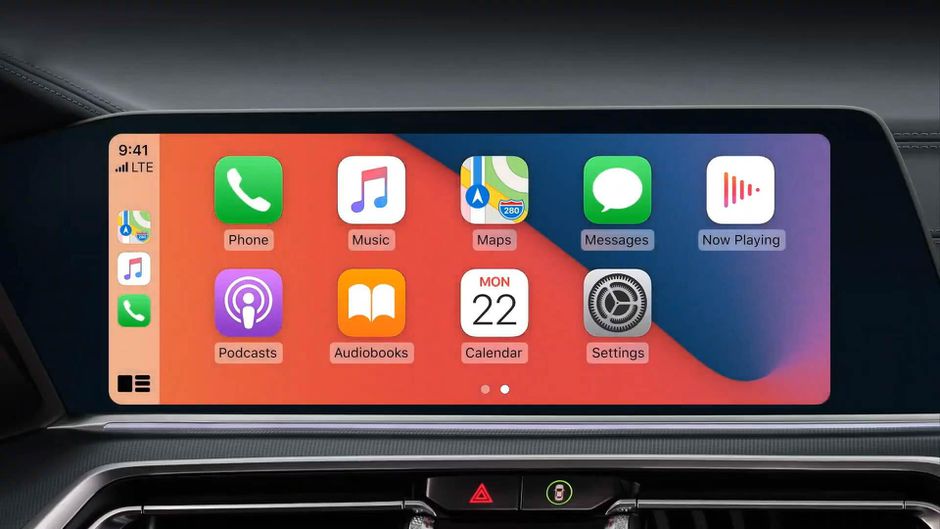
방법 2. 차량에서 블루투스로 음악 재생하기
또 다른 옵션은 Bluetooth 차에서 Apple Music을 재생하려고 합니다. 자동차 스테레오에 연결하기만 하면 되기 때문에 가장 편리한 방법 중 하나입니다. iPhone을 카 스테레오 시스템과 올바르게 페어링한 후에는 음악 건너뛰기, 재생, 일시 정지 및 볼륨 조절이 가능합니다. Bluetooth를 사용하여 휴대폰에서 자동차로 음악을 재생하는 방법은 무엇입니까?
- 아이콘을 두 번 탭하여 Bluetooth를 켜고 끌 수 있습니다.
- 그런 다음 Bluetooth를 통해 iPhone과 페어링하세요.
- 매칭이 완료되면 듣고 싶은 노래를 선택하세요.
방법 3. USB 포트 또는 보조 입력(Aux-in)을 사용하여 자동차에서 Apple Music 재생
다음 방법은 aux를 사용하여 iPhone에서 자동차로 음악을 재생하는 방법입니다. 3.5mm 또는 USB의 보조 입력은 대부분의 자동차에서 표준입니다. USB인 경우 iPhone의 Lightning 케이블을 사용하여 연결할 수 있습니다.
이를 통해 오디오 품질을 저하시키지 않고 자동차에서 Apple Music 노래를 들을 수 있습니다. 대부분의 자동차에는 일반적으로 Android와 iPhone 6/s 모두에서 작동하는 무료 Aux 오디오 케이블이 함께 제공됩니다. 그러나 iPhone 7 및 최신 모델의 경우 그렇지 않습니다. 그렇기 때문에 이를 수행하려면 어댑터가 필요합니다. USB 케이블로 차량에서 음악을 재생하는 방법은 무엇입니까?
- USB 케이블을 사용하여 휴대폰을 자동차의 사용 가능한 USB 포트에 연결합니다.
- 자동차 정보 시스템에서 USB 옵션을 선택하고 루트 폴더에서 Apple Music으로 이동하여 좋아하는 노래를 재생하세요.

방법 4. FM 송신기를 사용하여 자동차에서 음악 재생
이제 Aux나 Bluetooth 앱 없이 휴대폰에서 자동차로 음악을 재생하는 방법이 궁금하실 것입니다. FM 송신기를 통해 할 수 있습니다. FM 송신기가 있으면 iPhone에서 Apple Music을 들을 수 있습니다. iPhone의 단거리 FM 방송 신호를 표준 FM 라디오로 변환한 다음 이를 자동차 스테레오로 조정합니다.
iPhone을 iPhone에 연결한 후 iPhone에서 재생 중인 음악을 전송하는 데 도움이 될 수 있으며, 그런 다음 자동차의 FM 수신기를 켜서 Apple Music을 수신하고 재생할 수 있습니다. FM 송신기를 사용하여 자동차에서 Apple Music을 재생하는 방법은 무엇입니까?
- Bluetooth 또는 USB 케이블을 통해 FM 송신기를 차량 내 음악 장치에 연결합니다.
- Apple Music에서 오디오 콘텐츠를 전송하려면 송신기에서 무선 주파수를 선택하세요.
- 라디오를 같은 주파수로 맞추고 볼륨을 높이세요.
- 휴대폰에서 Apple Music 앱을 실행하고 해당 FM 주파수에서 재생할 재생 목록이나 앨범을 선택하세요.
파트 3. Apple Music 앱없이 자동차에서 Apple 음악을 재생하는 방법
자동차에서 Apple Music을 재생하는 가장 좋은 방법은 다음과 같습니다. 그것을 다운로드 MP3 형식으로 변환하여 USB 드라이브나 CD로 재생하세요. 이렇게 하면 차에서 음악을 재생할 때 방해를 받지 않게 됩니다. 그렇기 때문에 다운로드하는 것이 좋습니다. TunesFun 애플 뮤직 변환기.
시간을 가장 절약할 수 있는 방법입니다 Apple Music 트랙을 MP3로 변환. Apple Music 앨범과 재생 목록을 자신의 기기로 변환하려는 사용자를 위해 설계되었습니다. 직관적인 사용자 인터페이스와 16배속 변환 속도를 갖추고 있어 원래 품질로 사용할 수 있습니다. 놀라운 기능을 통해 오프라인에서 들을 수 있도록 노래를 다운로드하고 변환할 수 있습니다. 지금 무료로 사용해 보시려면 아래 버튼을 클릭하세요.
다음을 사용하여 Apple Music을 MP3로 변환하고 다운로드하는 방법 TunesFun 애플 뮤직 변환기? 아래 단계를 따르십시오.
- 자동차에서 Apple Music을 다운로드하고 재생하려면 Apple Music으로 이동하여 변환하려는 노래를 선택하세요.

- 그런 다음 변환된 트랙의 출력 형식과 위치를 선택합니다.

- 그 후 "개 심자" 버튼을 누르면 이제 Apple Music이 MP3로 변환됩니다.

파일이 변환되면 지정한 출력 폴더에서 확인할 수 있습니다. 노래를 보관함에 추가하고 Apple Music을 사용하지 않고도 노래를 길게 탭하여 들을 수 있습니다.
방법 1. 변환 된 Apple 음악을 USB 드라이브로 전송
변환이 완료되면 이제 Apple Music을 전송할 수 있습니다. 출력 폴더에서 변환된 파일을 확인하십시오. 아티스트, 앨범, 연도, 트랙 번호 및 장르를 포함한 모든 ID3 태그는 출력 오디오에 보존됩니다.
- 이제 USB 드라이브를 컴퓨터에 연결하여 파일을 전송하세요. USB 드라이브가 인식되면 엽니다.
- 저장하려는 음악 파일이 포함된 폴더를 데스크탑에서 USB 드라이브로 드래그하세요.
- Apple 노래는 USB 드라이브에 저장되며, USB 드라이브를 사용하여 자동차에서 해당 노래를 들을 수 있습니다.
방법 2. 변환 된 Apple 음악을 CD로 굽기
차에서 Apple Music에서 재생하도록 노래를 변환한 후 두 번째 옵션은 CD 플레이어를 사용하는 것입니다. 이제 iTunes를 사용하여 Apple Music을 CD로 굽기 시작할 수 있습니다. 시작하려면 변환된 Apple Music을 저장할 iTunes에서 새 재생 목록을 만드십시오.
- 빈 CD를 넣고 인식될 때까지 기다립니다.
- 마우스 오른쪽 버튼으로 클릭 "재생 목록"를 선택하고 "디스크에 재생 목록 굽기."
- 그러면 선호하는 CD 굽기 속도와 디스크 형식을 선택할 수 있는 새 창이 나타납니다.
- 모든 Apple Music 파일을 CD에 복사하려면 굽기를 누르세요.
부품 4. 자동차에서 Apple 음악이 자동으로 재생되는 것을 중지하는 방법
자동차에서 Apple Music을 재생하는 방법을 배웠습니다. iPhone을 자동차에 연결할 때 Apple Music이 자동으로 재생되는 경우 이를 방지하기 위해 몇 가지 조치를 취할 수 있습니다. 시도해 볼 수 있는 몇 가지 방법은 다음과 같습니다.
팁 1. 블루투스 끄기
자동차에서 음악이 자동으로 재생되기 시작하는 일반적인 방법 중 하나는 Bluetooth 연결을 이용하는 것입니다. 자동차의 오디오 시스템이 Bluetooth를 통해 iPhone에 자동으로 연결되는 경우, 차에 타기 전에 iPhone에서 Bluetooth를 끄면 자동 재생이 방지될 수 있습니다.
팁 2. 블루투스 설정 조정
- iPhone의 설정 앱에서 'Bluetooth."
- 목록에서 자동차의 Bluetooth 연결을 찾아 'i옆에 ' 아이콘이 표시됩니다.
- 오디오 또는 미디어 재생과 관련된 옵션을 찾아 끄십시오.
팁 3. Apple Music에서 자동 재생 비활성화
- iPhone에서 설정 앱을 엽니 다.
- 아래로 스크롤하여 '를 탭하세요.음악."
- 아래의 "재생" 섹션에서 "를 끄세요.자동 재생"옵션.
팁 4. Siri 제안 확인
- iPhone에서 설정 > Siri 및 검색으로 이동합니다.
- 찾다 "바로 가기 제안'를 선택하고 자동차나 음악과 관련된 제안을 모두 끄세요.
팁 5. 운전 중 방해금지 모드를 사용하세요
설정 앱에서 '방해하지 마세요" 및 활성화 "운전 중에 방해하지 마십시오.." 이 기능은 운전 중 알림 및 오디오 재생을 방지할 수 있습니다.
5 부. 개요
차에서 Apple Music을 재생하는 방법은 무엇입니까? 위에서는 자동차에서 Apple Music을 재생하는 데 도움이 되는 다양한 방법을 제공합니다. 하지만 자동차에 카 스테레오가 없으면 다른 방법을 사용해야 합니다. 이 지점에서, TunesFun Apple Music Converter는 좋은 조수가 될 수 있습니다. 이를 통해 Apple Music 노래를 MP3 또는 필요한 기타 형식으로 변환하고 CD나 USB에 저장할 수 있으므로 자동차 안에서나 Apple Music 앱 외부에서도 더욱 편리하게 재생할 수 있습니다.
코멘트를 남겨주세요